Se você tem que lidar regularmente com listas de números, olhar para essas listas enfadonhas pode afetá-lo. Talvez no trabalho, você não tenha escolha a não ser lidar com esses tipos de listas, mas essas listas podem ser mais agradáveis de ler quando estão em um gráfico.
A boa notícia é que você pode transformar todos esses números monótonos em um gráfico atraente com alguns cliques aqui e ali. Vai ser mais fácil de ler e você pode mudar o estilo para dar um toque pessoal.
Como criar um gráfico no Planilhas Google
Para criar um gráfico no Planilhas Google, você precisará abrir um documento que já contém as informações que deseja incluir no gráfico ou adicionar os dados a uma página em branco. Depois de ter as informações prontas, escolha as células que deseja incluir no gráfico, não se esqueça dos cabeçalhos se também quiser incluí-los.
Para criar seu gráfico, selecione Inserir no menu na parte superior. Quando a lista de opções for exibida, escolha a opção de gráfico.
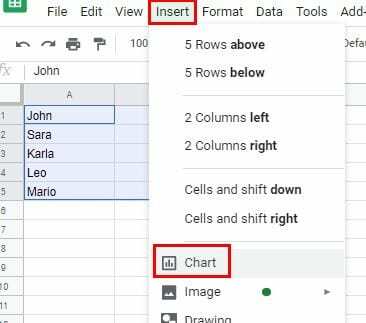
Quando você clica na opção de gráfico, o Planilhas escolhe um tipo de gráfico para você. O primeiro tipo de gráfico que ele pode decidir é o estilo clássico de pizza. Se você não gosta da aparência do seu novo gráfico, você tem algumas opções para escolher. Clique no menu suspenso de tipo de gráfico no Editor de gráficos e escolha estilos como:
- Linha
- Área
- Barra
- Coluna
- Torta
- Scatter
- Mapa
- De outros
Se o Editor de gráfico não aparecer por algum motivo, clique duas vezes no gráfico e ele deve aparecer à direita. No Guia de configuração do editor, você pode fazer coisas como:
- Altere o intervalo de dados.
- Eixo X
- Use a coluna A como rótulos
- Use a linha 1 como cabeçalhos.
- Alternar linhas / colunas
o Guia de personalização também possui excelentes opções para personalizar seu gráfico. Você pode alterar o estilo do gráfico com opções como:
- Estilo de Gráfico - Altere a cor de fundo, a fonte e a cor da borda do gráfico. Você também pode adicionar efeitos como 3D, maximizar e modo de comparação.
- Títulos de gráficos e eixos - Permite adicionar título, personalizar o estilo / fonte / tamanho / formato / cor do texto do título.
- Series - Mude a posição dos dados, modifique a cor das colunas e adicione barras de erro / rótulos de dados / rótulos de dados totais e linha de tendência.
- Lenda - Altere a posição, a fonte da legenda, o tamanho da fonte, o formato da alteração e a cor do texto.
- Eixo horizontal e vertical direito - Altere o estilo do texto nessa área. Você pode modificar coisas como fonte, tamanho, formato, ordem inversa do eixo das cores e rótulos inclinados.
- Gridlines e Ticks - Permite que você modifique o tipo de espaçamento maior / menor, e você pode alterar coisas como a cor da grade, linhas de grade menores, marcas maiores / menores.
Como adicionar um gráfico ao Planilhas Google no Android
Para criar um gráfico usando seu dispositivo Android, as etapas podem ser diferentes. Depois de abrir o documento Planilhas, selecione os dados que deseja adicionar tocando na primeira célula e arrastando até ter tudo o que precisa. Toque no sinal de mais na parte superior e selecione a opção de gráfico.
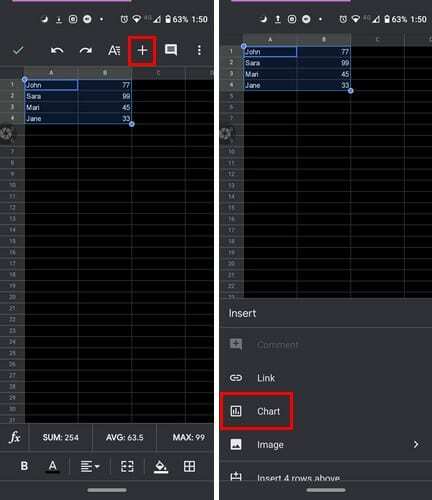
Depois de tocar no gráfico, você verá as opções com as quais pode contar, como cor, títulos, legenda e tipo de gráfico. Seu gráfico sempre estará no topo das opções que você está vendo na parte inferior. Quando terminar de personalizar seu gráfico, toque na marca de seleção verde no canto superior esquerdo.
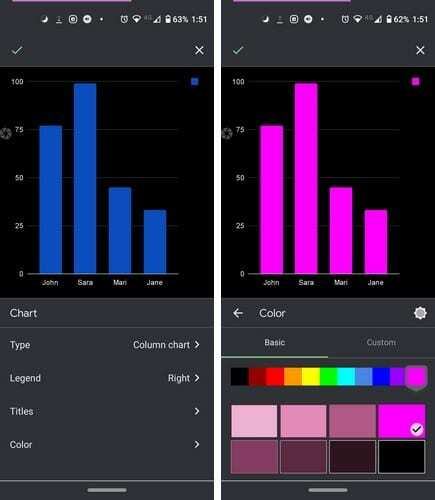
Seu gráfico recém-criado será colocado em sua planilha. Se você não estiver satisfeito com a configuração do gráfico, toque nele e deslize-o para a nova posição. Para aumentar ou diminuir o gráfico, toque em um dos lados e deslize para conferir seu novo tamanho.
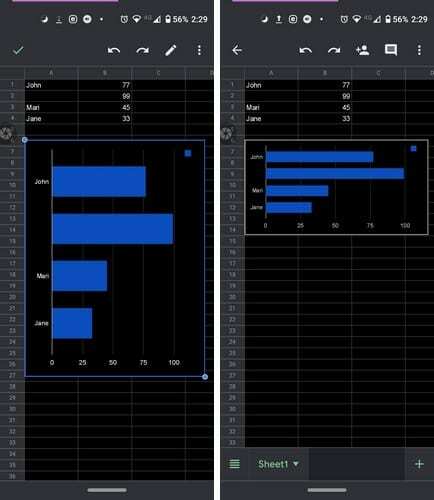
Conclusão
Os gráficos são mais agradáveis de se olhar do que os números simples. Agora que você sabe como adicionar e personalizar um gráfico no Android e na área de trabalho, pode adicionar um pouco de cor à sua apresentação. Com que frequência você precisa criar gráficos?